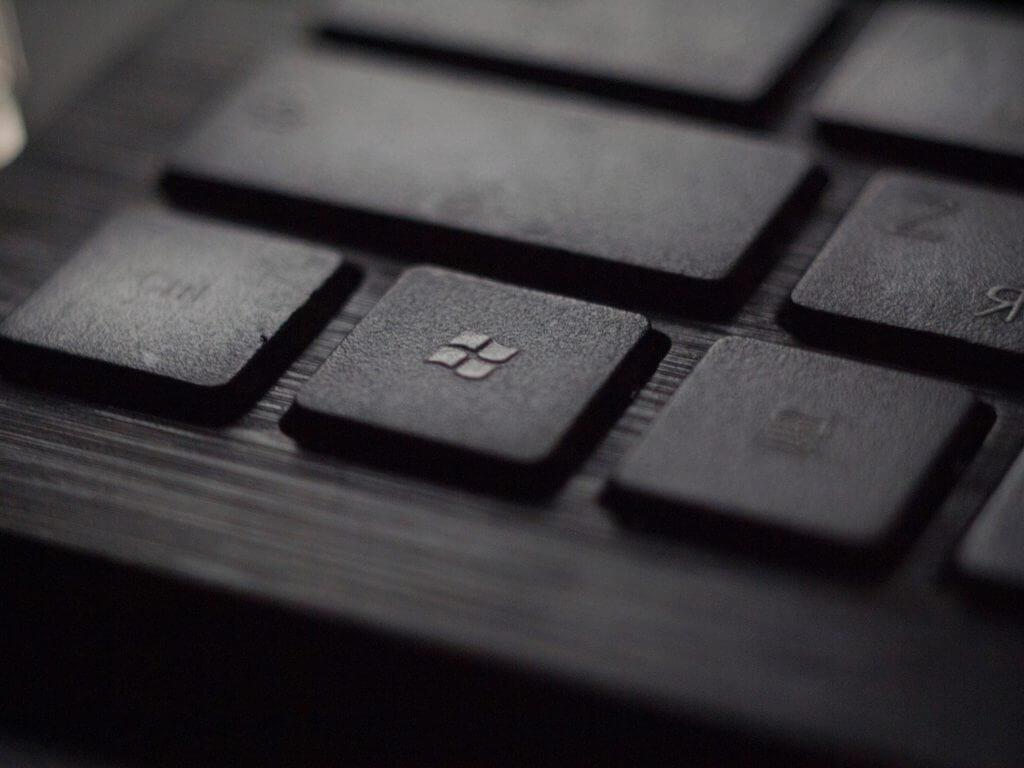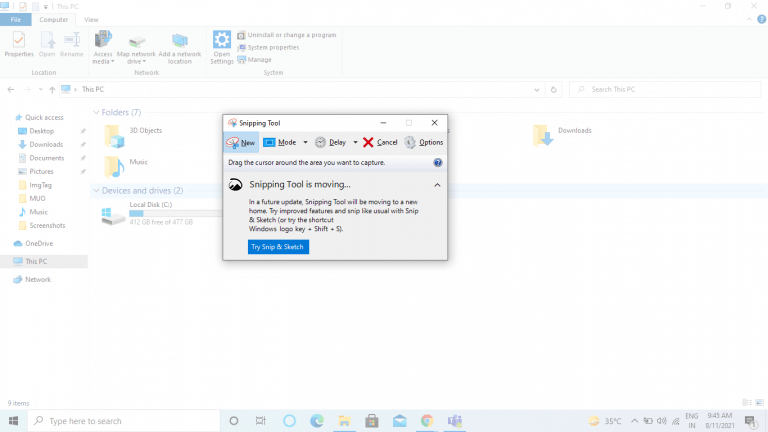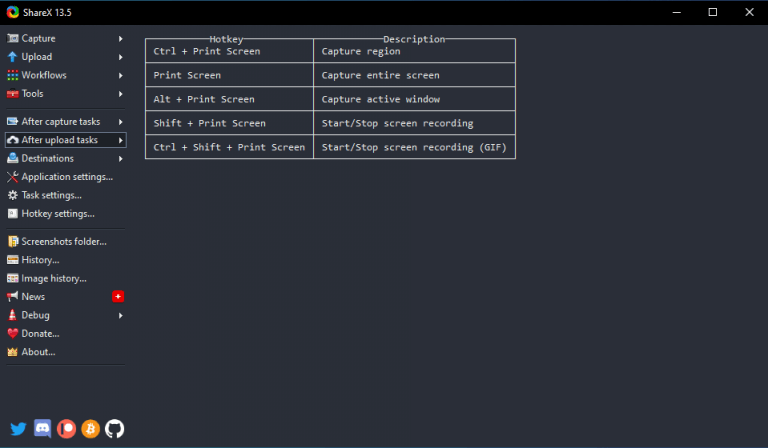Vous cherchez donc à faire une capture d’écran sur Windows 10 ? Si vous êtes quelqu’un qui doit souvent faire face à des explications, il est fort probable que vous le fassiez. Et prenez-le de quelqu’un qui le fait quotidiennement, les captures d’écran fonctionnent. En fait, capturer des captures d’écran sur Windows vous aide non seulement à réduire le nombre de mots que vous auriez utilisés autrement, mais cela vous permet également de donner une réponse instantanée à votre public.
Dans cet esprit, nous vous présentons ce guide compact sur les différentes méthodes pour capturer une capture d’écran sur Windows 10.
Allons droit au but.
1. Prenez une capture d’écran d’une zone spécifique avec l’outil de capture
Commençons d’abord par l’application la plus légère et la plus minimaliste et, par conséquent, ma préférée : Snipping Tool. Il s’agit d’une application gratuite fournie par Microsoft qui vous permet de capturer n’importe quelle partie de votre écran Windows. Microsoft avait prévu de remplacer Snipping Tool par Snip & Sketch (ci-dessous), mais travaille actuellement sur une nouvelle version de Snipping Tool pour Windows 11.
Pour lancer Snipping Tool, tapez simplement « snipping » dans le Barre de recherche du menu Démarrer et sélectionnez la meilleure correspondance à partir de l’autosuggestion.
Une fois l’application lancée, cliquez sur le Nouveau bouton pour démarrer le processus de capture d’écran. Maintenant, maintenez la souris enfoncée et faites-la glisser sur la zone que vous souhaitez capturer. Lorsque vous avez fait cela, relâchez votre souris pour capturer l’écran. Si vous aimez l’image, vous pouvez enfin l’enregistrer en tant que capture d’écran.
En plus de capturer de simples captures d’écran Windows, vous pouvez également essayer différents modes. Au total, Snipping Tool propose quatre modes différents. Ce sont : capture de forme libre, capture rectangulaire, capture de fenêtre et capture plein écran.
De plus, il dispose également d’une fonction de délai, grâce à laquelle vous pouvez retarder vos captures d’écran de quelques secondes.
Notez que Microsoft a envisagé de fusionner Snipping Tool avec Snip & Sketch (un autre outil gratuit de leur part) lors de la prochaine mise à jour. Alors, utilisez-le pendant qu’il est encore là.
2. Capturez tout l’écran avec l’écran d’impression
Cette méthode vous conviendra si vous souhaitez personnaliser la capture d’écran à votre guise.
Trouvez et appuyez sur le Capture d’écran bouton sur votre clavier pour saisir un clip d’écran de l’écran entier. Ne paniquez pas si vous ne le trouvez pas, cependant. Souvent, Print Screen s’écrit aussi Prt Sc sur le clavier, assurez-vous donc de le rechercher.
Lorsque vous appuyez sur le bouton, une image est enregistrée dans le presse-papiers de votre PC, au lieu d’être immédiatement enregistrée sous forme de capture d’écran. Pour cela, vous devrez l’ouvrir et l’enregistrer sur n’importe quel outil d’édition comme Paint.NET, Paint, etc. Après avoir ouvert l’outil, vous pouvez y coller l’image (Ctrl + V) de votre presse-papiers. Enfin, vous pouvez enregistrer l’image.
3. Utilisez la touche Windows + l’écran d’impression pour capturer l’écran entier
Le moyen le plus rapide de prendre une capture d’écran est d’appuyer sur Clé Windows et Prt Sc ensemble. Vous verrez la vignette dans le coin inférieur gauche dès que la capture d’écran est capturée.
Il sera stocké dans le dossier screenshots de votre dossier Pictures\Screenshots.
4. Prendre une capture d’écran d’une fenêtre spécifique
Mais que se passe-t-il si plusieurs fenêtres sont ouvertes sur votre écran et que vous ne souhaitez capturer qu’une fenêtre spécifique ?
Heureusement, Microsoft nous a donné la possibilité de le faire avec Alt + Touche Windows + Prt Sc. Dès que vous appuyez sur le bouton, une capture d’écran sera capturée et sera stockée dans le dossier Vidéos/Captures.
5. Utilisez Snip & Sketch
Introduite à l’origine en remplacement de l’outil Snipping, l’application Snip & Sketch est disponible sur Windows 10 1809 et les versions ultérieures.
Vous pouvez le lancer en appuyant sur Touche Windows + Maj + S.
Après avoir appuyé sur le combo Windows Key + Shift + S, vous pouvez choisir parmi différents types de procédures de capture d’écran, telles que la capture plein écran, la capture de fenêtre, la capture de liberté ou la capture rectangulaire. Notez que lorsque vous avez réussi à capturer une zone spécifique, votre clip d’écran sera stocké dans le presse-papiers, tout comme dans la méthode Prt Scr.
Vous pouvez ensuite ouvrir un éditeur, y coller l’image de votre presse-papiers et effectuer les modifications finales que vous souhaitez effectuer, avant de l’enregistrer dans un format utilisable.
6. Utilisez des applications tierces
Bien sûr, vous n’avez pas à vous contenter des applications par défaut. Puisque nous parlons de Windows, il existe de nombreuses applications professionnelles de qualité pour vous, disponibles gratuitement.
PartagerX
ShareX est l’une de ces applications tierces gratuites. C’est léger; rapide; et de plus, est en jeu depuis plus de 13 ans. Donc, c’est stable aussi. Il est également open-source et, par conséquent, est également ouvert à la personnalisation.
Outre ses capacités de capture d’écran, ShareX propose également des fonctionnalités d’enregistrement et de conversion d’écran.
Pour commencer à utiliser ShareX, téléchargez-le depuis le site Web officiel de ShareX. Alternativement, vous pouvez également l’obtenir dans la boutique Microsoft.
Lorsque vous ouvrez l’application ShareX pour la première fois, plusieurs options s’affichent pour prendre la capture d’écran sur Windows 10. Par exemple, si vous cherchez à filmer un Windows actif, vous pouvez appuyer sur Alt + Impr écran. Il a d’autres raccourcis de ce type pour prendre une capture d’écran, comme vous pouvez le voir sur l’image ci-dessus.
Lorsque vous cliquez sur Capture dans le coin supérieur gauche, vous verrez une foule d’autres fonctionnalités parmi lesquelles choisir, telles que l’enregistrement d’écran, le délai de capture d’écran, la capture de défilement, etc.
Amusez-vous à prendre des captures d’écran sous Windows
Les captures d’écran sont une aide utile à avoir dans votre boîte à outils de communication. Nous espérons qu’une ou plusieurs de ces méthodes étaient adaptées à vos besoins et vous ont aidé à capturer vos captures d’écran.
FAQ
Comment rédiger un bon plan de cours pour le lycée ?
Connaissez vos pièces. Comme toute bonne histoire, un bon plan de leçon a besoin d’un début, d’un milieu et d’une fin. Planifiez une manière d’introduire le sujet qui incitera vos élèves à réfléchir à ce qu’ils savent déjà, en établissant des connexions dans le cerveau. Planifiez plus d’une activité pour introduire et pratiquer le nouveau matériel.
Comment puis-je améliorer mon enseignement de l’anglais ?
Si vous enseignez du contenu, réfléchissez aux moyens de le lier à la lecture, à l’écriture, à l’écoute et à l’expression orale pour vos étudiants en anglais. Gardez toujours à l’esprit votre objectif ultime, et savoir où vous prévoyez d’arriver à la fin de la leçon vous aidera à progresser.
Quelle est la meilleure façon de construire un grand corps?
RÉSUMÉ -Obtenez beaucoup de protéines maigres. Éloignez-vous des glucides simples, des aliments gras ou transformés et des aliments sucrés. Gardez votre consommation de sucre au minimum. Faites du calcium votre meilleur ami. -L’exercice va de pair avec une alimentation équilibrée pour construire un corps fort, sain et grand.
Quel est le meilleur entraînement complet du corps pour les grands ?
Jour 1 : Entraînement complet du corps pour les grands 1 Soulevé de terre avec barre de trappe 5 12, 10, 8, 5, 5 2 Développé couché avec haltères à prise neutre 4 8-12 3 Presse en Z 3 8-12 4 Prise large penchée sur la ligne 3 12 5 Fermer Grip Chin Up
Comment puis-je construire un plus grand haut du corps?
Lorsque vous commencez votre entraînement pour vous aider à développer un haut du corps plus gros, concentrez-vous sur un plus grand nombre de répétitions à chaque exercice que vous faites. Des répétitions plus élevées renforcent la force, mais pas autant que des répétitions plus faibles. Si vous souhaitez développer votre masse et votre force, incluez une combinaison d’exercices à haute et basse répétition.
Comment développer sa masse musculaire en soulevant des poids ?
Utilisez un rythme lent lors de l’exécution de ces exercices. Un tempo de 2/0/2 répétitions devrait faire l’affaire. Ce programme peut être utilisé à la fois pour ajouter de la masse musculaire maigre ou pour perdre de la graisse en fonction de la quantité de calories que vous consommez à ce moment-là. Une fois que vous avez terminé ce programme d’entraînement pour les athlètes de grande taille, prenez une semaine complète pour vous décharger.
Comment puis-je augmenter ma taille en une semaine?
Utilisez le yoga pour maximiser votre taille Si les exercices de posture ciblés ne vous conviennent pas, essayez le yoga. Cette pratique de tout le corps peut renforcer vos muscles, aligner votre corps et améliorer votre posture. Cela vous aidera à vous tenir plus grand.
Comment rédiger un plan de cours pour les lycéens ?
La rédaction de plans de cours pour les élèves du secondaire doit les mettre au défi et les éduquer de manière appropriée et s’appuiera sur les connaissances préalables d’un éducateur sur le sujet. Apprenez-en davantage sur la rédaction d’un plan de leçon, l’élaboration d’objectifs et de stratégies et la façon d’inclure divers documents. Mis à jour : 26/11/2021
Comment écrivez-vous un objectif de plan de cours ?
Au début de chaque leçon, écrivez votre objectif de plan de leçon en haut. Cela devrait être incroyablement simple. Quelque chose comme, « Les étudiants seront capables d’identifier différentes structures corporelles animales qui permettent de manger, respirer, bouger et prospérer. ». En gros, c’est ce que vos élèves peuvent faire une fois que vous en avez fini avec eux !
Comment rédiger un plan de cours complet pour la rentrée ?
Avec la rentrée scolaire qui approche à grands pas, répondre aux besoins de vos élèves devrait être votre priorité numéro un lors de la rédaction d’un plan complet. Le plan de leçon doit être conçu pour inclure des objectifs solides basés sur les normes de l’État afin d’engager les élèves dans une expérience d’apprentissage centrée sur les objectifs. 1. Plan de leçon d’art 2.
Qu’est-ce qui fait un bon plan de cours ?
Vos plans de cours n’ont pas besoin d’être complexes ou longs – ils doivent simplement contenir des éléments sur ce que vous enseignez, comment vous allez enseigner ce matériel et quels buts et objectifs vous voulez que vos élèves atteignent dans le cadre du cursus.
Comment puis-je améliorer mon anglais à la maison sans tuteur ?
Parlez à votre famille et à vos amis de votre plan d’études. Demandez-leur de vous pousser à étudier et ne les laissez pas non plus vous interrompre. Pratiquez les 4 compétences de base : lire, écrire, parler et écouter. Ils doivent tous être travaillés pour que vous puissiez vous améliorer. Gardez un cahier des nouveaux mots que vous apprenez.